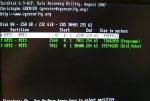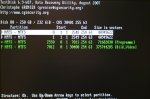MatthiasKa
Newbie
- Registriert
- Jan. 2008
- Beiträge
- 7
Hallo, habe folgendes Problem, dass ich auch nach lesen der Anleitungen hier im Forum noch nicht verstanden / gelöst habe.
Nach einem Systemabsturz startet WIN XP nicht mehr, zeigte nur Startbildschirm und dann immer wieder neustart. Ich konnte auf die Daten der Startpartition per Knoppix aber zugreifen. Habe dann Testdisk laufen lassen - da wurde die Startpartition mehrfach angezeigt. Habe das reparieren lassen, sodass es jetzt wieder fein meine Partitionen zeigt.
Aber ich kann nicht mehr auf die Dateien zugreifen - Fehler siehe Titel
Habe dabei wahrscheinlich zwei dumme Fehler gemacht (bin leider etwas unerfahren und habe mir wohl zuviel zugetraut):
- Habe versehentlich das Backup überschireben, so dass ich die Partitionierungsänderungen nicht mehr rückgängig machen kanne
- Habe weil ich gelesen hatte, dass die Doppelanzeige einer Partition auf einen Bootsektorfehler hinweist diesen erneuert
Hat jemand ne Idee, was ich versuchen kann, außer Datenrettungssoftware. Habe ich mit Tesdisk mein Dateisystem zerstört?
Danke fürs mitdenken
Nach einem Systemabsturz startet WIN XP nicht mehr, zeigte nur Startbildschirm und dann immer wieder neustart. Ich konnte auf die Daten der Startpartition per Knoppix aber zugreifen. Habe dann Testdisk laufen lassen - da wurde die Startpartition mehrfach angezeigt. Habe das reparieren lassen, sodass es jetzt wieder fein meine Partitionen zeigt.
Aber ich kann nicht mehr auf die Dateien zugreifen - Fehler siehe Titel
Habe dabei wahrscheinlich zwei dumme Fehler gemacht (bin leider etwas unerfahren und habe mir wohl zuviel zugetraut):
- Habe versehentlich das Backup überschireben, so dass ich die Partitionierungsänderungen nicht mehr rückgängig machen kanne
- Habe weil ich gelesen hatte, dass die Doppelanzeige einer Partition auf einen Bootsektorfehler hinweist diesen erneuert
Hat jemand ne Idee, was ich versuchen kann, außer Datenrettungssoftware. Habe ich mit Tesdisk mein Dateisystem zerstört?
Danke fürs mitdenken